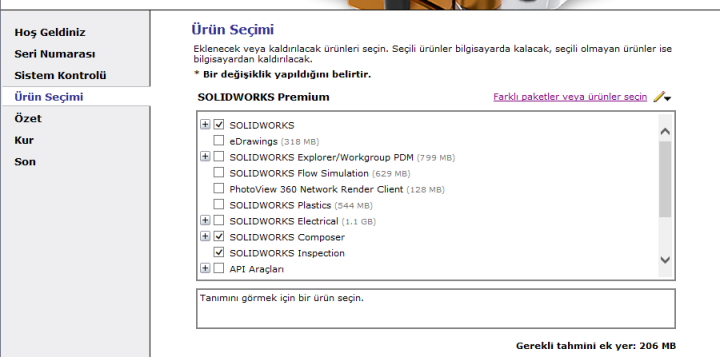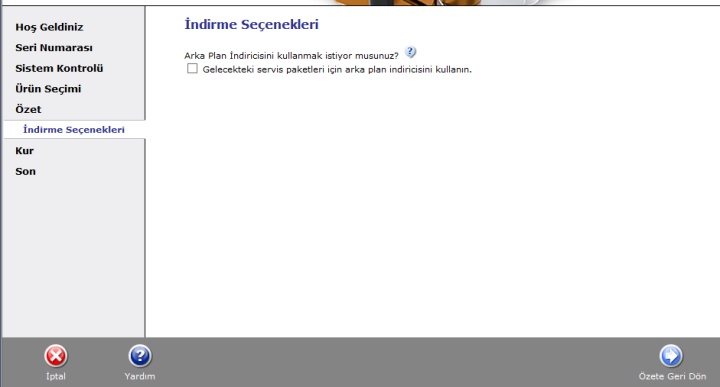Merhaba Dostlar, geçen yazımda solid ile yıldız çizimi yapmıştık. Bu yazımda ise size bu yıldız üzerinden bazı çizimleri göstereceğim. İlk önce Radyus (Radyus komutu: kenarları yuvarlamak için kullanılır) komutunu gösterim. Ekran yukarısında Radyus komutunu tıkloyoruz ve Şekil-1’deki gibi değişikleri yapıyoruz ve onaylıyoruz.

Şekil-1.
Aynı şekilde arka tarafı da yuvarlayabiliriz. Şimdi arka planın renk değiştirmesine gelelim. Ekranın hemen yukarısında “Sahne uygula” komutunu tıklıyoruz ve istediğimiz sahneyi seçiyoruz. (Şekil-2)

Şekil-2.
Sahne komutunda isteğe göre sahne ekleyebiliriz. Onu da Sık Kullanılanları Yönet dediğimizde açılan ekranda isteğe göre sahne yada arka plan seçebiliyoruz.
Şimdi nesninin veya parçanın renk değişikliliğine gelelim.İlk önce renk değişikliği yapacağımız parça üzerine tıklıyoruz ve Şekil-2’de Nesne (Görünüm Düzenle) komutunu tıklıyoruz ve istediğimiz renği seçerek onaylıyoruz. (Şekil -3)

Şekil-3.
Şimdi ise kabuk oluşturmayı göstericem. Şekil-4 deki gibi Kabuk kumotunu tıklıyoruz ve kabuk yapacağımız yüzeyi seçiyoruz. İstediğimiz ölçü parametrelerini giriyoruz ve onaylıyoruz. Onaylamadan önce Önizlemeyi göster seçeneğini tık yaptığımızda şeklin son durumunu gösterir. Şekil-5 ise parçada yapılan kabuk.

Şekil-4.

Şekil-5.
Bu yazım bu kadar. Çekmiş olduğum ders videosunu geçen yazımda paylaşmıştım. Gelecek yazımda görüşmek üzere. HOŞÇAKALIN…